详细操作步骤如下:
1、用Excel2013打开一篇工作表,单击“文件”按钮。
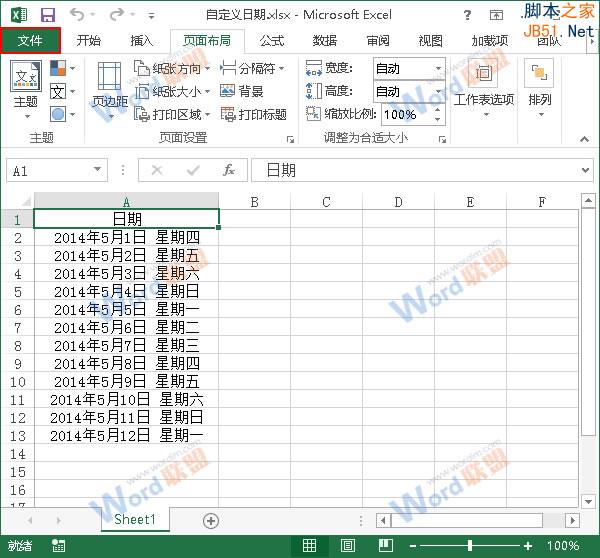
2、在弹出的菜单中选择“打印”,大家可以在右侧的打印预览中看到,我们要打印的表格内容现在是偏左的。
Excel2013如何使用迷你图展示数据?
数据条主要是应用于一条数据的展示的,如果大家有多组数据需要展示,那么,试试迷你图吧。今天,我们就来学习怎么在Excel2013中使用迷你图
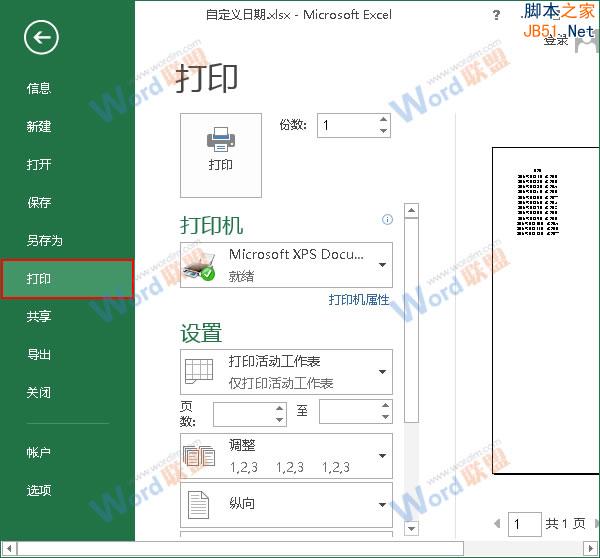

3、大家现在单击“打印”面板中“设置”组下的“页面设置”按钮。
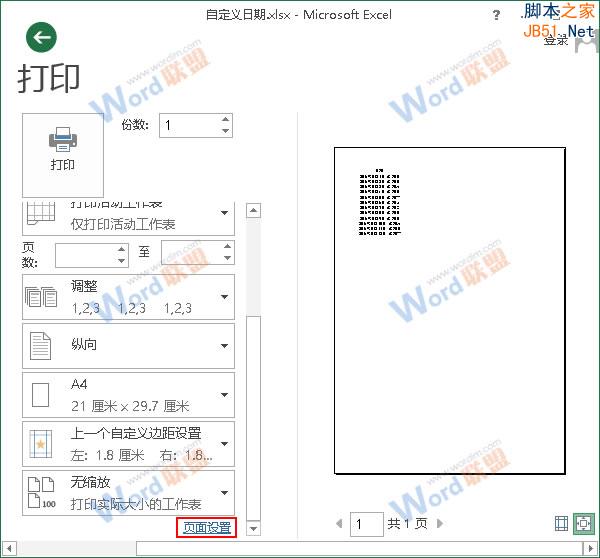
4、此时会弹出一个“页面设置”对话框,我们切换到“页边距”选项卡,在“居中方式”区域中勾选“水平”选项,然后单击“确定”按钮。
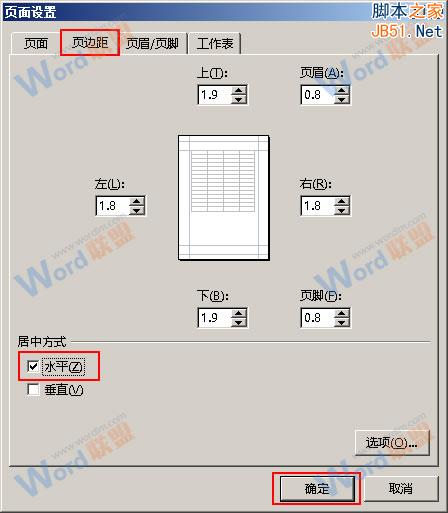
5、返回“打印”面板中,我们就能在打印预览中看到表格内容已经居中显示了。

提示:Excel2013打印的技巧还有很多,接下来我们会一一讲解。
excel技巧 在Excel2013中使用分类汇总功能
在学生选修成绩表中,我们大多之前是按照学号来排序的,但后来我们希望对选修的不同科目进行分类汇总,算出平均分或者总分什么的,应该怎么做呢? 请看下文





